飞书文档删除已保存的文档版本的方法
时间:2024-03-07 09:54:09作者:极光下载站人气:0
飞书是很多小伙伴都喜欢使用的一款软件,在这款软件中我们不仅可以进行工作交流、视频会议,还可以进行在线文档编辑,并且可以将文档保存为多个版本,方便我们随时进行文档版本切换。有的小伙伴想要将不需要的文档版本进行删除,但又不知道该在哪里找到相关工具。其实很简单,我们只需要在文档页面的右上角打开“...”图标,然后在菜单列表中打开“查看已存版本”选项,再打开一个版本,最后在版本的“...”下拉列表中点击删除选项即可。有的小伙伴可能不清楚具体的操作方法,接下来小编就来和大家分享一下飞书文档删除已保存的文档版本的方法。
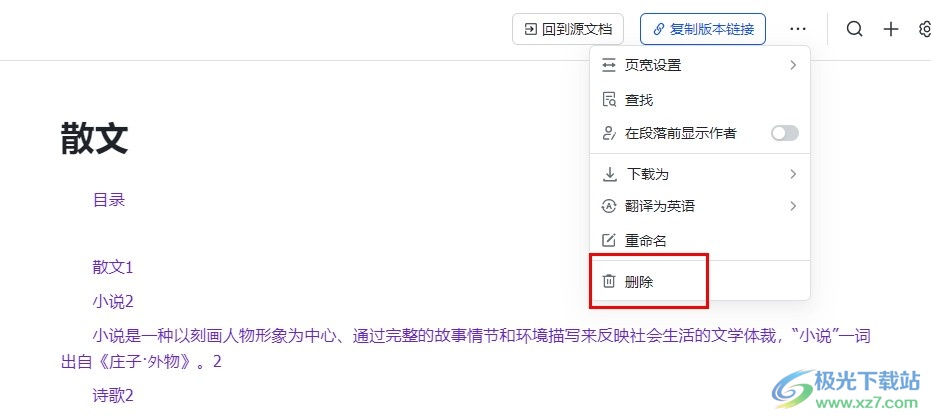
方法步骤
1、第一步,我们点击打开飞书软件之后,再在飞书页面的左侧列表中找到“云文档”选项,点击打开该选项
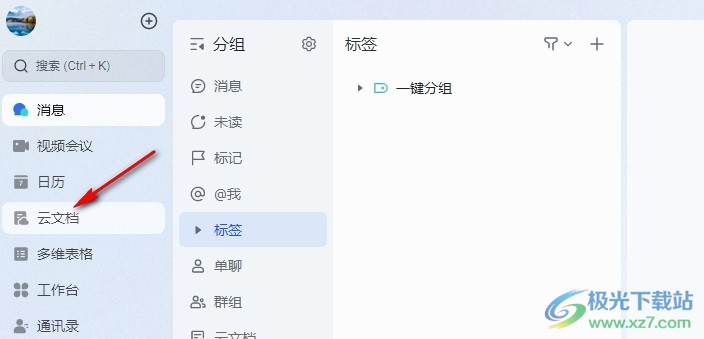
2、第二步,打开云文档选项,进入云文档页面,然后在该页面中点击打开一个文字文档进行编辑
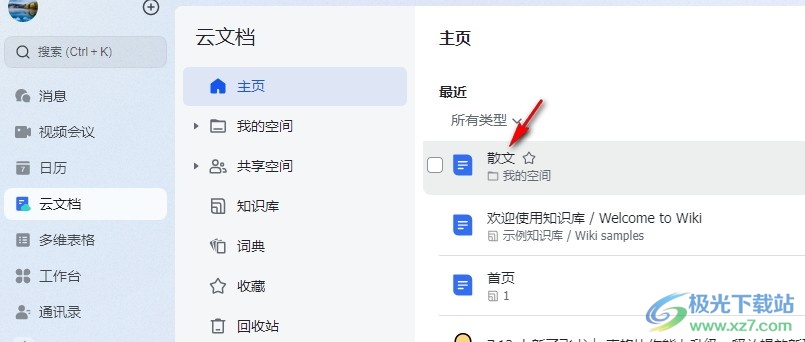
3、第三步,进入文字文档编辑页面之后,我们在页面右上角点击打开“...”图标,再在菜单列表中打开“查看已存版本”选项,接着在子菜单列表中选择一个需要删除的版本
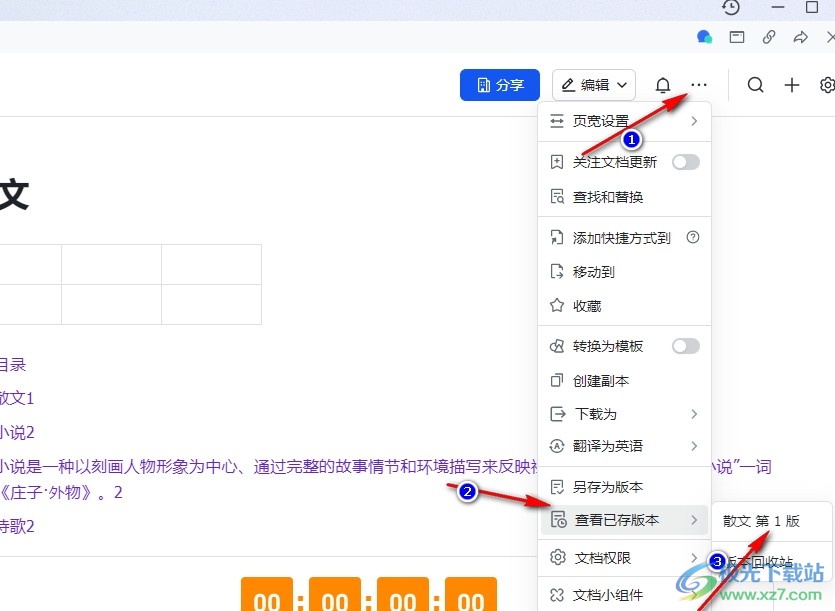
4、第四步,进入选择的版本页面之后,我们在该页面右上角同样打开“...”图标,然后在下拉列表中点击打开“删除”选项
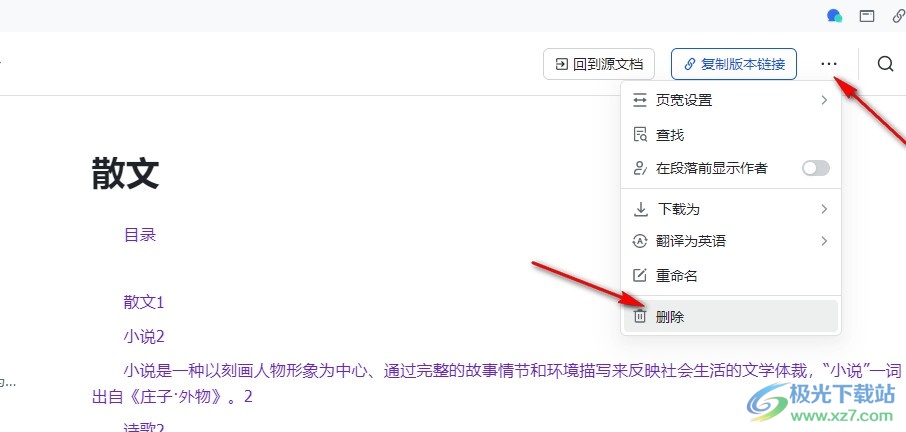
5、第五步,点击删除选项之后,我们再在是否删除该版本的提示框中点击“删除”选项即可
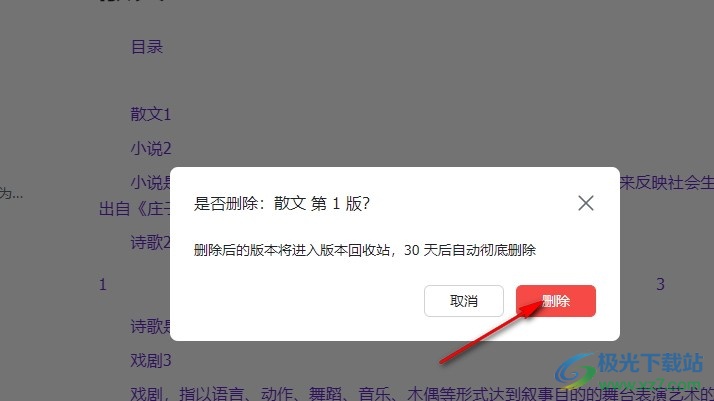
以上就是小编整理总结出的关于飞书文档删除已保存的文档版本的方法,我们进入飞书的文章的编辑页面,然后在工具栏中打开“...”图标,接着在“查看已存版本”的子菜单列表中选择一个版本,进入版本页面之后,我们再在“...”的菜单列表中点击删除选项即可,感兴趣的小伙伴快去试试吧。

网友评论